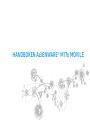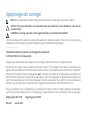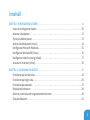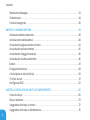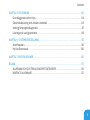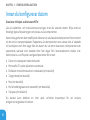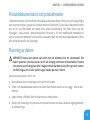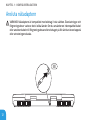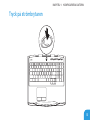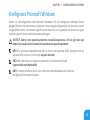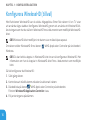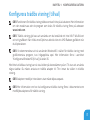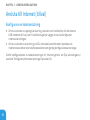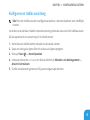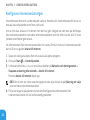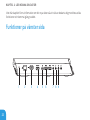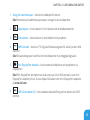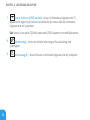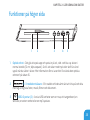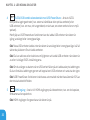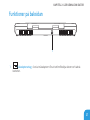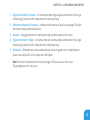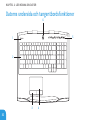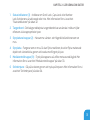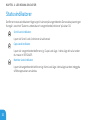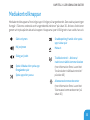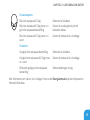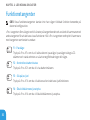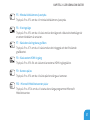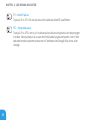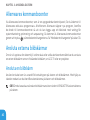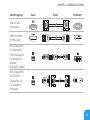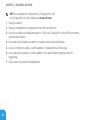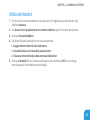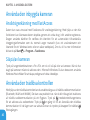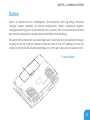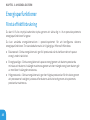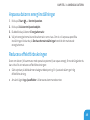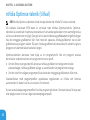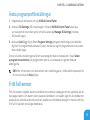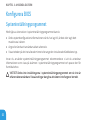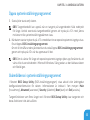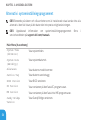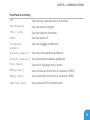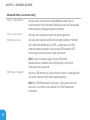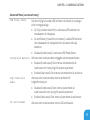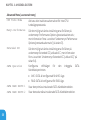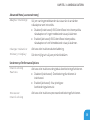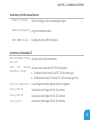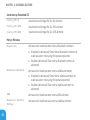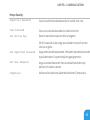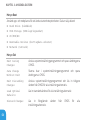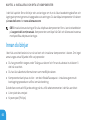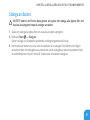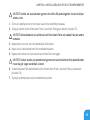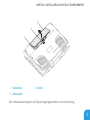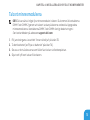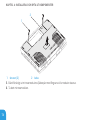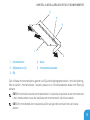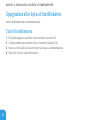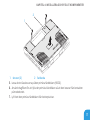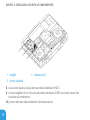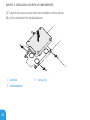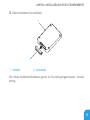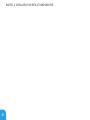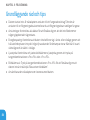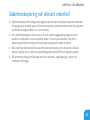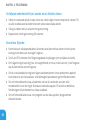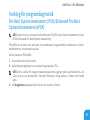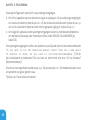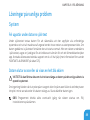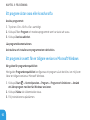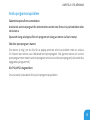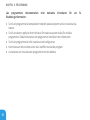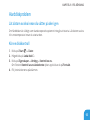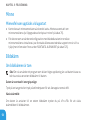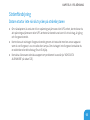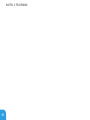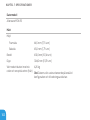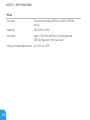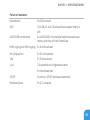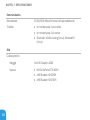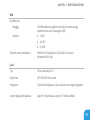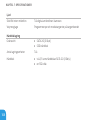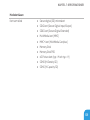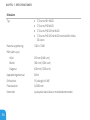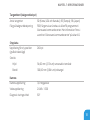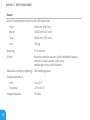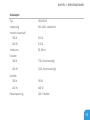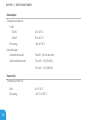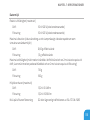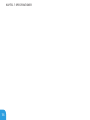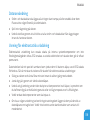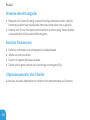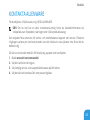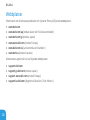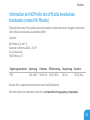HANDBOKEN ALIENWARE
®
M17x MOBILE

Upplysningar och varningar
OBS! Detta meddelande innehåller viktig information som kan hjälpa dig att få ut mer av datorn.
VIKTIGT! Här visas information om potentiell skada på maskinvaran eller dataförlust, samt hur du
undviker detta.
VARNING! En varning signalerar risk för egendomsskada, personskada eller dödsfall.
I den här produkten finns teknik för upphovsrättsskydd som skyddas av patent i USA och andra immateriella
rättigheter som tillhör Rovi Corporation. Dekompilering och disassemblering förbjudes.
__________________
Innehållet kan komma att ändras utan föregående meddelande.
© 2010-2012 Dell Inc. Med ensamrätt.
Återgivning av dessa material på något sätt utan skriftligt tillstånd av Dell Inc. är strängt förbjuden.
Varumärken som anges i denna handbok: Alienware
®
, AlienFX
®
och logotypen AlienHead är varumärken eller
registrerade varumärken som tillhör Alienware Corporation; Dell™ är ett varumärke som tillhör Dell Inc.; Microsoft
®
,
Windows
®
och Windows Start-knapplogotypen är antingen varumärken eller registrerade varumärken som
tillhör Microsoft Corporation i USA och/eller andra länder; Intel
®
och SpeedStep
®
är registrerade varumärken och
Core™ är ett varumärke som tillhör Intel Corporation i USA och andra länder; Blu-ray Disc™ är ett varumärke som
tillhör Blu-ray Disc Association; Bluetooth
®
är ett registrerat varumärke som tillhör Bluetooth SIG, Inc.
Övriga varumärken/-namn i handboken kan användas för att hänvisa till dem som gör anspråk på varumärkena/
-namnen eller deras produkter. Dell Inc. frånsäger sig allt ägarintresse av andra varumärken/-namn än sina egna.
Regleringsmodell: P01E Regleringstyp: P11E001
Rev. A01 januari 2012

3
KAPITEL 1: KONFIGURERA DATORN.....................................................9
Innan du kongurerar datorn......................................................10
Ansluta nätadaptern .............................................................12
Tryck på strömbrytaren ...........................................................13
Anslut nätverkskabeln (tillval) ....................................................14
Kongurera Microsoft Windows ...................................................15
Kongurera WirelessHD (tillval) ...................................................16
Kongurera trådlös visning (tillval) ................................................17
Ansluta till Internet (tillval) .......................................................18
KAPITEL 2: LÄR KÄNNA DIN DATOR ...................................................21
Funktioner på vänster sida ........................................................22
Funktioner på höger sida..........................................................25
Funktioner på baksidan . . . . . . . . . . . . . . . . . . . . . . . . . . . . . . . . . . . . . . . . . . . . . . . . . . . . . . . . . . . 27
Bildskärmsfunktioner............................................................ 28
Datorns undersida och tangentbordsfunktioner................................... 30
Statusindikatorer................................................................ 32
Innehåll

4
Innehåll
Mediakontrollknappar ........................................................... 33
Strömbrytare ................................................................... 34
Funktionstangenter ............................................................. 36
KAPITEL 3: ANVÄNDA DATORN....................................................... 39
Alienwares kommandocenter .................................................... 40
Ansluta externa bildskärmar ..................................................... 40
Använda borttagbara medier och kort ............................................ 44
Använda den optiska enheten.................................................... 45
Använda den inbyggda kameran ................................................. 46
Använda den trådlösa kontrollen ................................................. 46
Batteri ...........................................................................47
Energisparfunktioner ............................................................ 48
nVidia Optimus-teknik (tillval).................................................... 50
Fritt fall-sensor...................................................................51
Kongurera BIOS .................................................................52
KAPITEL 4: INSTALLERA OCH BYTA UT KOMPONENTER.................................65
Innan du börjar.................................................................. 66
Byta ut batteriet..................................................................70
Uppgradera eller byta ut minne ...................................................72
Uppgradera eller byta ut hårddiskarna.............................................76

5
Innehåll
KAPITEL 5: FELSÖKNING ............................................................ 83
Grundläggande råd och tips ...................................................... 84
Säkerhetskopiering och allmänt underhåll ........................................ 85
Verktyg för programdiagnostik ....................................................87
Lösningar på vanliga problem .................................................... 89
KAPITEL 6: SYSTEMÅTERSTÄLLNING ..................................................97
AlienRespawn ................................................................... 98
My Dell Downloads ............................................................. 100
KAPITEL 7: SPECIFIKATIONER ........................................................101
BILAGA............................................................................. 117
ALLMÄNNA OCH ELEKTRISKA SÄKERHETSÅTGÄRDER..............................118
KONTAKTA ALIENWARE ..........................................................121

6

7
Bästa Alienware-kund,
Välkommen till Alienware-familjen. Vi är förtjusta över att få inkludera dig i det växande
antalet smarta högeffektiva datoranvändare.
Alienware-teknikerna som har konstruerat din högpresterande dator har sett till att den är
optimerad och fungerar med maximala prestanda. Vi bygger maskiner i ett enda orubbligt
syfte: Bygg den som om den vore din egen. Teknikerna kommer inte att slå sig till ro förrän din
nya maskin uppfyller eller överskrider våra krävande villkor!
Vi har testat din maskin noga för att du ska kunna uppleva allra bästa prestanda. Utöver en
standardinkörningsperiod har din dator utvärderats med hjälp av riktiga verktyg som t.ex.
syntetiska prestandanormer.
Vi vill gärna ta del av din upplevelse med din nya högeffektiva dator, så tveka inte att skicka
e-post eller ringa till Alienware om du har några frågor eller synpunkter. Hela personalstyrkan
delar din entusiasm för ny teknik och vi hoppas att du kommer att gilla din nya dator lika
mycket som Alienware gillade att bygga den åt dig.
Med vänlig hälsning
Personalen på Alienware

8

KAPITEL 1: KONFIGURERA DATORN
KAPITEL 1:
KONFIGURERA DATORN

KAPITEL 1: KONFIGURERA DATORN
10
Innan du konfigurerar datorn
Gratulerar till köpet av Alienware M17x!
Läs alla säkerhets- och installationsanvisningar innan du ansluter datorn. Börja med att
försiktigt öppna förpackningen och plocka ur alla komponenter.
Kontrollera gentemot den medföljande fakturan att alla beställda komponeter nns med och
att de inte är transportskadade. Rapportera alla komponenter som saknas eller är skadade
till kundtjänst inom fem dagar från det datum du tar emot leveransen. Komponenter som
rapporteras saknade eller skadade efter fem dagar från leveransdatumet ersätts inte.
Kontrollera bl.a. att följande vanliga komponenter nns med:
• Dator och nätadapter med strömsladd
• Microsofts CD-nyckel på datorns undersida
• Bildskärm med strömsladd och videokabel (om beställd)
• Tangentbord (om beställt)
• Mus (om beställd)
• Multimediehögtalare och subwoofer (om beställda)
• Styrspak (om beställd)
Du kanske även behöver en liten spår- och/eller kryssmejsel för att ansluta
kringutrustningskablar till datorn.

KAPITEL 1: KONFIGURERA DATORN
11
Produktdokumentation och produktmedier
I dokumentationen som medföljer den bärbara Alienware-datorn nns svar på många frågor
som eventuellt dyker upp när du utforskar datorns funktioner. Du kan läsa i dokumentationen
om du vill ha information om teknik eller allmän användning. Här nns även svar och
lösningar. I vissa avsnitt i dokumentationen hänvisar vi till den medföljande medieskivan,
som du eventuellt behöver för att slutföra vissa aktivteter. Vår tekniska supportpersonal nns
som alltid på plats för att hjälpa dig.
Placering av datorn
VARNING! Placera inte datorn nära eller över ett element eller en värmeventil. Om
datorn placeras i ett skåp ska du se till att lämplig ventilation tillhandahålls. Placera
inte datorn på en fuktig plats eller i något område där den utsätts för regn eller vatten.
Var försiktig så att du inte spiller någon vätska på eller i datorn.
När du placerar datorn, se till att:
• Den placeras på ett underlag som är jämnt och stabilt.
• Ström- och datakabelskontakter inte kläms fast mellan datorn och en vägg – eller andra
föremål.
• Inget hindrar luftödet framför, bakom eller under datorn.
• Datorn har tillräckligt utrymme så att optiska enheter och andra externa lagringsenheter
är lättåtkomliga.

KAPITEL 1: KONFIGURERA DATORN
12
Ansluta nätadaptern
VARNING! Nätadaptern är kompatibel med eluttag i hela världen. Elanslutningar och
förgreningsdosor varierar dock i olika länder. Om du använder en inkompatibel kabel
eller ansluter kabeln till förgreningsdosan eller eluttaget på fel sätt kan brand uppstå
eller utrustningen skadas.

KAPITEL 1: KONFIGURERA DATORN
13
Tryck på strömbrytaren

KAPITEL 1: KONFIGURERA DATORN
14
Anslut nätverkskabeln (tillval)

KAPITEL 1: KONFIGURERA DATORN
15
Konfigurera Microsoft Windows
Datorn är förkongurerad med Microsoft Windows. För att kongurera Windows första
gången följer du instruktionerna på skärmen. Dessa steg är obligatoriska och det tar en stund
att genomföra dem. I processen ingår era procedurer, bl.a. att godkänna licensavtalet, göra
inställningar och ordna med Internetanslutningen.
VIKTIGT! Avbryt inte operativsystemets installationsprocess. Om du gör det kan
datorn bli instabil och du måste då installera om operativsystemet.
OBS! För optimala datorprestanda bör du hämta den senaste BIOS-versionen och de
senaste drivrutinerna. De nns på support.dell.com.
OBS! Mer information om operativsystemet och funktioner nns på
support.dell.com/MyNewDell.
OBS! Vi rekommenderar att du tar en komplett säkerhetskopia så fort du har
kongurerat Microsoft Windows.

KAPITEL 1: KONFIGURERA DATORN
16
Konfigurera WirelessHD (tillval)
Med funktionen WirelessHD kan du skicka högupplösta lmer från datorn till en TV utan
att använda några sladdar. Kongurera WirelessHD genom att använda ett WirelessHD-kit.
Anvisningarna om hur du ställer in WirelessHD nns i dokumentet som medföljde WirelessHD-
kitet.
OBS! WirelessHD-kitet medföljer inte datorn utan måste köpas separat.
Om datorn stöder WirelessHD nns ikonen
WiHD Application Controller på skrivbordet i
Windows.
OBS! Du kan behöva koppla in WirelessHD-kitet innan du kongurerar WirelessHD. Mer
information om hur du kopplar in WirelessHD-kitet nns i dokumentet som medföljde
kitet.
Så här kongurerar du WirelessHD:
1. Sätt igång datorn.
2. Kontrollera att trådlös kommunikation är aktiverad i datorn.
3. Dubbelklicka på ikonen
WiHD Application Controller på skrivbordet.
Fönstret WirelessHD Application Controller visas.
4. Följ anvisningarna på skärmen.

KAPITEL 1: KONFIGURERA DATORN
17
Konfigurera trådlös visning (tillval)
OBS! Funktionen för trådlös visning stöds eventuellt inte på alla datorer. Mer information
om den maskinvara och de program som krävs för trådlös visning nns på adressen
www.intel.com.
OBS! Trådlös visning går bara att använda om du beställde ett Intel Wi-Fi WLAN-kort
och ett grakkort från nVidia med Optimus-teknik eller ett AMD Radeon-grakkort när
du köpte datorn.
OBS! Vi rekommenderar att du använder WirelessHD i stället för trådlös visning med
grakintensiva program, t.ex. högupplösta spel. Mer information nns i avsnittet
”Kongurera WirelessHD (tillval)” på sidan 16.
Med Intels trådlösa visning kan du visa bilden på datorskärmen på en TV utan att använda
några sladdar. Du måste ansluta en trådlös adapter till TV:n innan du ställer in trådlös
visning.
OBS! Adaptern medöljer inte datorn utan måste köpas separat.
OBS! Mer information om hur du kongurerar trådlös visning nns i dokumentet som
medföljde adapterna för trådlös visning.

KAPITEL 1: KONFIGURERA DATORN
18
Ansluta till Internet (tillval)
Konfigurera en kabelanslutning
• Om du använder en uppringd anslutning, ansluter du en telefonlinje till det externa
USB-modemet (tillval) och till telefonuttaget på väggen innan du kongurerar
Internetanslutningen.
• Om du använder en anslutning via DSL eller kabel/satellitmodem, kontaktar du
Internetleverantören eller telefonoperatören som ger dig kongurationsanvisningar.
Slutför kongurationen av kabelanslutningen till Internet genom att följa anvisningarna i
avsnittet ”Kongurera Internetanslutningen” på sidan20.
Sidan laddas...
Sidan laddas...
Sidan laddas...
Sidan laddas...
Sidan laddas...
Sidan laddas...
Sidan laddas...
Sidan laddas...
Sidan laddas...
Sidan laddas...
Sidan laddas...
Sidan laddas...
Sidan laddas...
Sidan laddas...
Sidan laddas...
Sidan laddas...
Sidan laddas...
Sidan laddas...
Sidan laddas...
Sidan laddas...
Sidan laddas...
Sidan laddas...
Sidan laddas...
Sidan laddas...
Sidan laddas...
Sidan laddas...
Sidan laddas...
Sidan laddas...
Sidan laddas...
Sidan laddas...
Sidan laddas...
Sidan laddas...
Sidan laddas...
Sidan laddas...
Sidan laddas...
Sidan laddas...
Sidan laddas...
Sidan laddas...
Sidan laddas...
Sidan laddas...
Sidan laddas...
Sidan laddas...
Sidan laddas...
Sidan laddas...
Sidan laddas...
Sidan laddas...
Sidan laddas...
Sidan laddas...
Sidan laddas...
Sidan laddas...
Sidan laddas...
Sidan laddas...
Sidan laddas...
Sidan laddas...
Sidan laddas...
Sidan laddas...
Sidan laddas...
Sidan laddas...
Sidan laddas...
Sidan laddas...
Sidan laddas...
Sidan laddas...
Sidan laddas...
Sidan laddas...
Sidan laddas...
Sidan laddas...
Sidan laddas...
Sidan laddas...
Sidan laddas...
Sidan laddas...
Sidan laddas...
Sidan laddas...
Sidan laddas...
Sidan laddas...
Sidan laddas...
Sidan laddas...
Sidan laddas...
Sidan laddas...
Sidan laddas...
Sidan laddas...
Sidan laddas...
Sidan laddas...
Sidan laddas...
Sidan laddas...
Sidan laddas...
Sidan laddas...
Sidan laddas...
Sidan laddas...
Sidan laddas...
Sidan laddas...
Sidan laddas...
Sidan laddas...
Sidan laddas...
Sidan laddas...
Sidan laddas...
Sidan laddas...
Sidan laddas...
Sidan laddas...
Sidan laddas...
Sidan laddas...
Sidan laddas...
Sidan laddas...
Sidan laddas...
Sidan laddas...
Sidan laddas...
Sidan laddas...
-
 1
1
-
 2
2
-
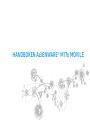 3
3
-
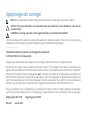 4
4
-
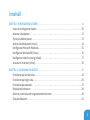 5
5
-
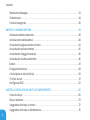 6
6
-
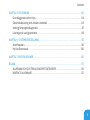 7
7
-
 8
8
-
 9
9
-
 10
10
-
 11
11
-
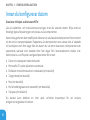 12
12
-
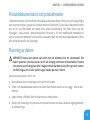 13
13
-
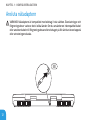 14
14
-
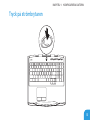 15
15
-
 16
16
-
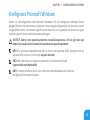 17
17
-
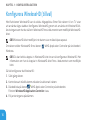 18
18
-
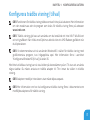 19
19
-
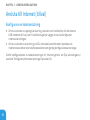 20
20
-
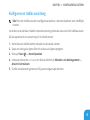 21
21
-
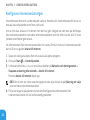 22
22
-
 23
23
-
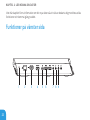 24
24
-
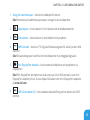 25
25
-
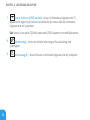 26
26
-
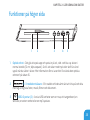 27
27
-
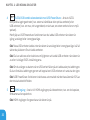 28
28
-
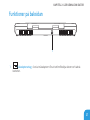 29
29
-
 30
30
-
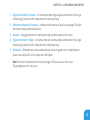 31
31
-
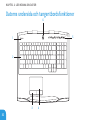 32
32
-
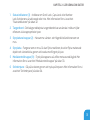 33
33
-
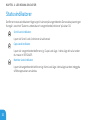 34
34
-
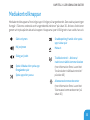 35
35
-
 36
36
-
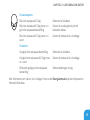 37
37
-
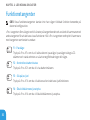 38
38
-
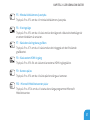 39
39
-
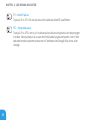 40
40
-
 41
41
-
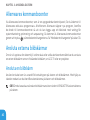 42
42
-
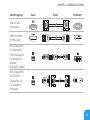 43
43
-
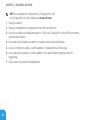 44
44
-
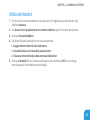 45
45
-
 46
46
-
 47
47
-
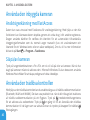 48
48
-
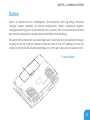 49
49
-
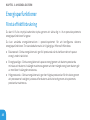 50
50
-
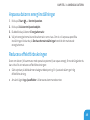 51
51
-
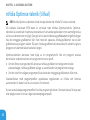 52
52
-
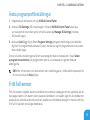 53
53
-
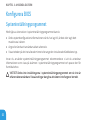 54
54
-
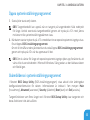 55
55
-
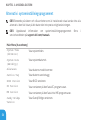 56
56
-
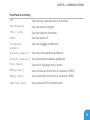 57
57
-
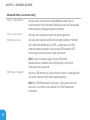 58
58
-
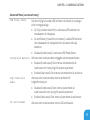 59
59
-
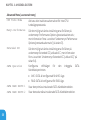 60
60
-
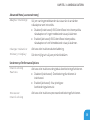 61
61
-
 62
62
-
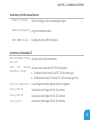 63
63
-
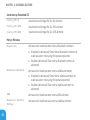 64
64
-
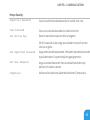 65
65
-
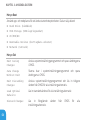 66
66
-
 67
67
-
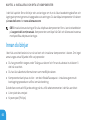 68
68
-
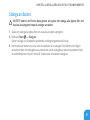 69
69
-
 70
70
-
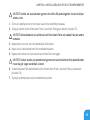 71
71
-
 72
72
-
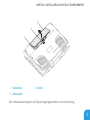 73
73
-
 74
74
-
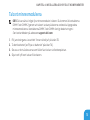 75
75
-
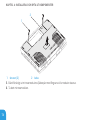 76
76
-
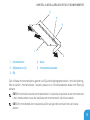 77
77
-
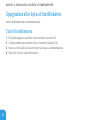 78
78
-
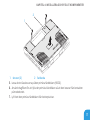 79
79
-
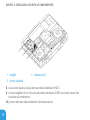 80
80
-
 81
81
-
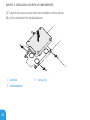 82
82
-
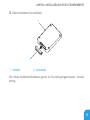 83
83
-
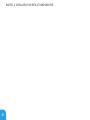 84
84
-
 85
85
-
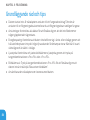 86
86
-
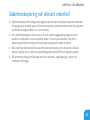 87
87
-
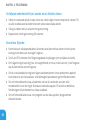 88
88
-
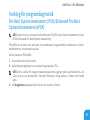 89
89
-
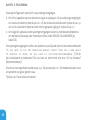 90
90
-
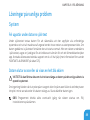 91
91
-
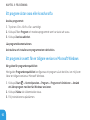 92
92
-
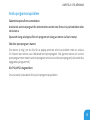 93
93
-
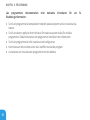 94
94
-
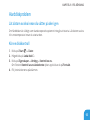 95
95
-
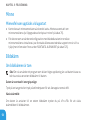 96
96
-
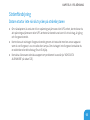 97
97
-
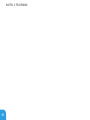 98
98
-
 99
99
-
 100
100
-
 101
101
-
 102
102
-
 103
103
-
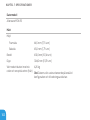 104
104
-
 105
105
-
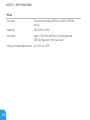 106
106
-
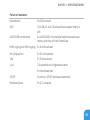 107
107
-
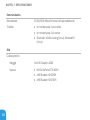 108
108
-
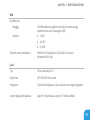 109
109
-
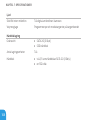 110
110
-
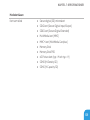 111
111
-
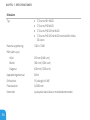 112
112
-
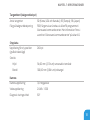 113
113
-
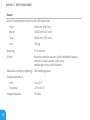 114
114
-
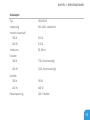 115
115
-
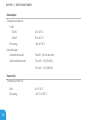 116
116
-
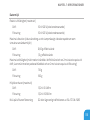 117
117
-
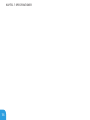 118
118
-
 119
119
-
 120
120
-
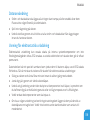 121
121
-
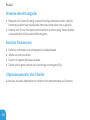 122
122
-
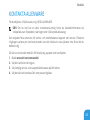 123
123
-
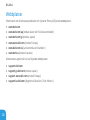 124
124
-
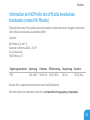 125
125
-
 126
126